เมื่อคุณบังเอิญลบข้อความอีเมลใน Outlook คุณสามารถกู้คืนข้อความได้ถ้ายังอยู่ในโฟลเดอร์ รายการที่ถูกลบ ของคุณ ในบางกรณี คุณสามารถกู้คืนรายการได้หลังจากล้างโฟลเดอร์รายการที่ถูกลบแล้ว
คุณยังสามารถกู้คืนโฟลเดอร์ที่ถูกลบ (พร้อมกับข้อความทั้งหมด) หากโฟลเดอร์นั้นยังอยู่ในโฟลเดอร์ รายการที่ถูกลบ ของคุณ ขออภัย คุณไม่สามารถกู้คืนโฟลเดอร์ที่ถูกลบอย่างถาวรได้ แต่คุณสามารถใช้ขั้นตอนในหัวข้อนี้เพื่อกู้คืนข้อความที่อยู่ในโฟลเดอร์เมื่อถูกลบอย่างถาวร
หมายเหตุ: ลงชื่อเข้าใช้ Outlook โดยใช้บัญชี Microsoft 365 ที่ทํางานหรือโรงเรียนของคุณ
หมายเหตุ: ถ้าคำแนะนำไม่ตรงกับสิ่งที่คุณเห็น คุณอาจกำลังใช้เวอร์ชันที่เก่ากว่าของ Outlook บนเว็บ ลองใช้ คำแนะนำสำหรับ Outlook แบบคลาสสิกบนเว็บ
เมื่อคุณลบข้อความอีเมล ที่ติดต่อ รายการปฏิทิน หรืองาน ที่ติดต่อนั้นจะถูกย้ายไปยังโฟลเดอร์ รายการที่ถูกลบ ถ้าคุณไม่เห็นข้อความในโฟลเดอร์ รายการที่ถูกลบ ให้ตรวจสอบโฟลเดอร์ อีเมลขยะ เนื้อหาของโฟลเดอร์ที่ถูกลบจะมองเห็นได้เฉพาะเมื่อคุณขยายโฟลเดอร์รายการที่ถูกลบ
-
ในหน้าต่างด้านซ้าย เลือกโฟลเดอร์ รายการที่ถูกลบ หรือ อีเมลขยะ
-
ทำอย่างใดอย่างหนึ่งต่อไปนี้:
-
โฟลเดอร์รายการที่ถูกลบ: เลือกข้อความที่คุณต้องการกู้คืน แล้วเลือก คืนค่า
หมายเหตุ:
-
คุณไม่สามารถคืนค่าข้อความที่ถูกลบออกจากโฟลเดอร์ รายการที่ถูกลบ ของคุณ
-
สามารถคืนค่าข้อความที่อยู่ในโฟลเดอร์ที่ถูกลบ โดยการเลือกย้ายไป แล้วเลือกโฟลเดอร์ที่ไม่ถูกลบออกเท่านั้น
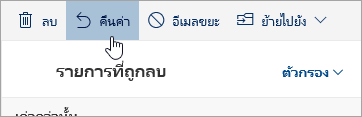
-
-
สําหรับ Outlook ใหม่สําหรับ Windows ให้คลิกขวาที่ข้อความที่คุณต้องการกู้คืน แล้วเลือก คืนค่า
-
โฟลเดอร์อีเมลขยะ: เลือกข้อความที่คุณต้องการกู้คืน แล้วเลือก ไม่ใช่อีเมลขยะ
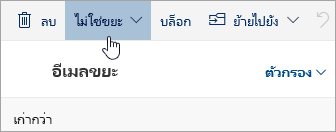
-
สําหรับ Outlook ใหม่สําหรับ Windows ให้เลือกข้อความที่คุณต้องการกู้คืน แล้วเลือก ไม่ใช่อีเมลขยะ
-
ถ้าคุณไม่พบรายการในโฟลเดอร์ รายการที่ถูกลบ ที่ถัดไปสำหรับการค้นหาคือโฟลเดอร์ รายการที่กู้คืนได้
-
ในหน้าต่างด้านซ้าย ให้เลือกโฟลเดอร์ รายการที่ถูกลบ
-
ที่ด้านบนสุดของรายการข้อความ เลือกกู้คืนรายการที่ถูกลบออกจากโฟลเดอร์นี้
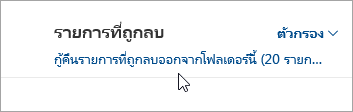
-
เลือกรายการที่คุณต้องการกู้คืน แล้วเลือก คืนค่า
รายการที่กู้คืนจะไปที่ใด รายการที่คุณเลือกเพื่อกู้คืนจะถูกคืนค่าไปยังโฟลเดอร์เดิมเมื่อเป็นไปได้ ถ้าไม่มีโฟลเดอร์เดิมอยู่อีกต่อไป รายการจะถูกคืนค่าดังนี้:
-
ข้อความจะไปยังกล่องจดหมายเข้าของคุณ
-
รายการปฏิทินจะไปยังปฏิทินของคุณ
-
ผู้ติดต่อจะไปยังโฟลเดอร์ผู้ติดต่อของคุณ
-
งานจะไปยังโฟลเดอร์งานของคุณ
Outlook อาจล้างโฟลเดอร์ รายการที่ถูกลบ ของคุณทุกครั้งที่คุณลงชื่อออก เมื่อต้องการเปลี่ยนแปลงสิ่งนี้:
-
ที่ด้านบนของหน้า ให้เลือก การตั้งค่า .
-
เลือกจดหมาย>การจัดการข้อความ
-
ภายใต้ เมื่อลงชื่อออก ยกเลิกเลือกกล่องอยู่ถัดจาก ล้างโฟลเดอร์ รายการที่ถูกลบ ของฉัน.
วิธีใช้งานสำหรับ Outlook แบบคลาสสิกบนเว็บ
เมื่อคุณลบข้อความอีเมล ที่ติดต่อ รายการปฏิทิน หรืองาน ที่ติดต่อนั้นจะถูกย้ายไปยังโฟลเดอร์ รายการที่ถูกลบ ในกล่องจดหมายของคุณ ถ้าคุณกําลังพยายามค้นหาข้อความที่ถูกลบ โฟลเดอร์ รายการที่ถูกลบ เป็นที่แรกสําหรับการค้นหา ถ้ามีข้อความอยู่ที่นั่น ต่อไปนี้คือวิธีการกู้คืนข้อความ:
-
ในรายการแฟ้มอีเมลของคุณ ให้เลือก รายการที่ถูกลบ แล้วทำอย่างใดอย่างหนึ่งต่อไปนี้:
-
ในการกู้คืนข้อความไปยังโฟลเดอร์เดิม ให้คลิกขวาที่รายการแล้วเลือกกู้คืน
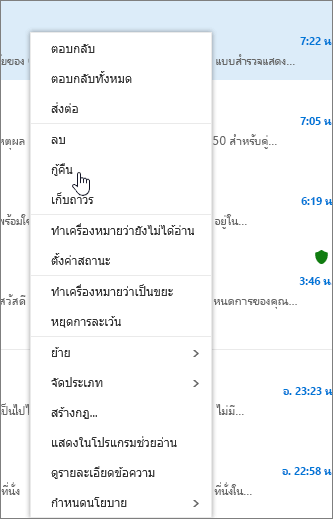
-
เมื่อต้องการคืนค่าข้อความไปยังโฟลเดอร์อื่น ให้คลิกขวาที่รายการ แล้วเลือก ย้าย> ย้ายไปยังโฟลเดอร์อื่น ถัดไป ให้ระบุตําแหน่งที่ตั้งโฟลเดอร์ แล้วเลือก ย้าย
-
เคล็ดลับ: ถ้าคุณลบโฟลเดอร์ โฟลเดอร์นั้นจะถูกย้ายไปยังโฟลเดอร์ รายการที่ถูกลบ และจะปรากฏเป็นโฟลเดอร์ย่อย เมื่อต้องการกู้คืน (และรายการทั้งหมดที่มี) ให้คลิกขวาที่โฟลเดอร์ที่ถูกลบ คลิก ย้าย แล้วเลือกโฟลเดอร์ที่จะย้ายไป
ถ้าคุณไม่พบรายการในโฟลเดอร์ รายการที่ถูกลบ ที่ถัดไปสำหรับการค้นหาคือโฟลเดอร์ รายการที่กู้คืนได้
-
ในบานหน้าต่างด้านซ้ายของหน้าต่าง Outlook บนเว็บ ให้เลือกโฟลเดอร์ รายการที่ถูกลบ
-
ที่ด้านล่างของหน้าต่าง ให้เลือก กู้คืนรายการที่ถูกลบ
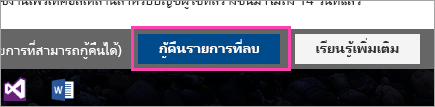
-
เลือกรายการที่คุณต้องการกู้คืน จากนั้นเลือกกู้คืน จากแถบเครื่องมือ
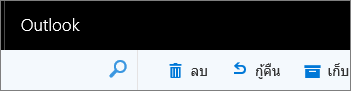
หรือจากหน้าต่างการอ่าน
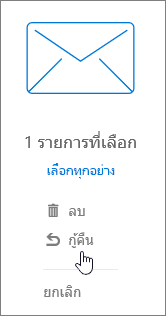
-
ในส่วน กู้คืนรายการ ให้เลือก ตกลง
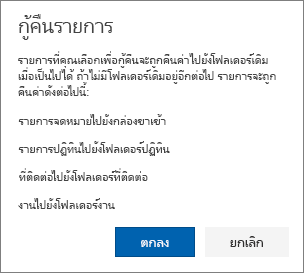
รายการที่กู้คืนจะไปที่ใด รายการที่คุณเลือกเพื่อกู้คืนจะถูกคืนค่าไปยังโฟลเดอร์เดิมเมื่อเป็นไปได้ ถ้าไม่มีโฟลเดอร์เดิมอยู่อีกต่อไป รายการจะถูกคืนค่าดังนี้:
-
ข้อความจะไปยังกล่องจดหมายเข้าของคุณ
-
รายการปฏิทินจะไปยังปฏิทินของคุณ
-
ที่ติดต่อจะไปยังโฟลเดอร์ที่ติดต่อของคุณ
-
งานจะไปยังโฟลเดอร์งานของคุณ
หมายเหตุ: คุณยังสามารถลบรายการที่แสดงในกล่องโต้ตอบ กู้คืนรายการที่ถูกลบ เลือกรายการ แล้วเลือก ลบ ถ้าคุณลบรายการ คุณจะไม่สามารถใช้ กู้คืนรายการที่ถูกลบ เพื่อนํารายการนั้นกลับมาได้
เมื่อคุณลบข้อความ ข้อความนั้นจะถูกย้ายไปยังโฟลเดอร์ รายการที่ถูกลบ ก่อน คุณสามารถให้ข้อความอยู่ที่นั่นจนกว่าคุณจะเอาออก หรือคุณสามารถตั้งค่า Outlook บนเว็บ ล้างโฟลเดอร์ รายการที่ถูกลบ ของคุณโดยอัตโนมัติทุกครั้งที่คุณลงชื่อออก
หากคุณต้องการล้างโฟลเดอร์ รายการที่ถูกลบ เมื่อออกจากระบบ:
-
เลือก การตั้งค่า

-
ภายใต้ จดหมาย ให้เลือก ตัวเลือกข้อความ
-
เลือกกล่องกาเครื่องหมาย ล้างโฟลเดอร์ รายการที่ถูกลบ เมื่อฉันลงชื่อออก แล้วเลือก บันทึก.
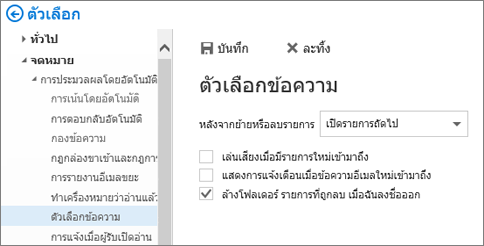
หัวข้อที่เกี่ยวข้อง
ยังต้องการความช่วยเหลืออยู่หรือไม่
ข้อมูลในบทความนี้ใช้ได้กับ Outlook บนเว็บ เท่านั้น ถ้าคุณไม่ได้ใช้ Outlook บนเว็บ ให้เลือกจากหัวข้อต่อไปนี้เพื่อขอความช่วยเหลือ
-
Outlook.com: กู้คืนข้อความอีเมลที่ถูกลบใน Outlook.com
-
Outlook Web App:กู้คืนรายการที่ถูกลบหรืออีเมลใน Outlook Web App
-
Outlook 2016, Outlook 2013 หรือ Outlook 2010:กู้คืนรายการที่ถูกลบใน Outlook สำหรับ Windows
หมายเหตุ: ถ้าคุณไม่แน่ใจเวอร์ชั่นของ Outlook ที่คุณกำลังใช้ ให้ดูที่: ฉันมี Outlook เวอร์ชั่นใด










